如何自訂 Apple Watch 上的跑步鍛鍊螢幕
Apple Watch 與 Garmin、Polar 和其他流行的健身穿戴裝置競爭。 Apple Watch 作為虛擬教練,可以追蹤和評估您的跑步情況,提供有關您健康狀況的信息,並幫助您實現跑步目標。
對於那些熱衷於跑步或希望從事這項活動的人來說,Apple Watch 已成為不可或缺的工具。借助最新版本的 watchOS(9 及更高版本),用戶可以存取專用鍛鍊應用程式中的全面功能,專門滿足他們的運動追求,例如跑步。為了充分利用 Apple Watch 的功能,了解如何個性化跑步鍛鍊介面、建立表現目標以及直接從手腕設計客製化的跑步程序將大有裨益。
進入 Apple Watch 鍛鍊應用程式中的跑步螢幕
鍛鍊應用程式原生整合在 Apple Watch 中,提供廣泛的健身活動,例如慢跑、騎自行車、游泳、衝浪、滑雪板和太極拳。用戶可以利用此應用程式來建立鍛鍊目標、監控其進度並評估結果。此外,它還允許 Apple Watch 和 iPhone 之間同步,透過 Apple Health 平台查看全面的鍛鍊記錄和統計數據。
要進入 Apple Watch 上的「跑步」鍛鍊螢幕,請使用數位錶冠激活應用程式選單並選擇「鍛鍊」應用程式圖示(一個人在翠綠的背景下跑步的插圖)。根據您的喜好,瀏覽選項以發現戶外跑步或室內跑步。找到所需的運動後,只需點擊它即可開始慢跑課程。
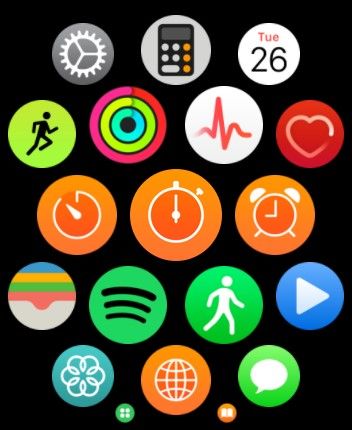
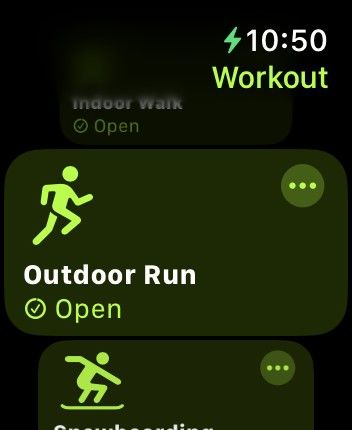
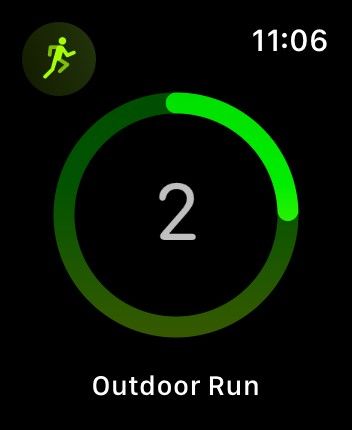
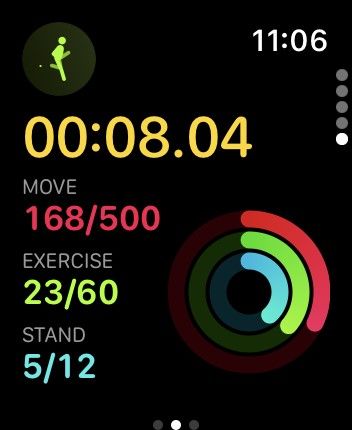 關閉
關閉
自 watchOS 9 發布以來,用戶可以根據個人目標和喜好自訂跑步鍛鍊。這項增強功能使他們能夠專注於相關的跑步統計數據和指標,他們認為這對他們的健身之旅至關重要。
跑步期間可以顯示哪些指標?
在跑步運動期間,Apple Watch 會提供一系列有價值的指標,例如經過時間、心率、消耗的活躍卡路里、配速、行走距離等,以有效追蹤您的進度。與 Garmin 設備相比,Apple Watch 展示了其作為跑步者可靠小工具的能力。
Apple Watch 為用戶提供了一個初始化的跑步鍛鍊介面,該介面可以自訂以顯示或隱藏感興趣的表現指標。例如,戶外跑步運動顯示呈現以下視角:
指標部分作為跑步運動的主要視覺化,提供有關當前心率、滾動里程、平均配速和累積距離的即時數據。
「跑步」運動的輔助螢幕提供了跑步節奏、步幅、觸地時間和垂直擺動等關鍵指標的全面概述,為提高鍛鍊期間的表現提供了寶貴的見解。
此介面顯示心率區域的視覺化表示,為使用者提供有關其當前心率、在指定區域內花費的持續時間以及相應的平均心率的資訊。
使用 Runkeeper 應用程式查看您的分段時間、配速、距離和當前心率,全面了解您的跑步表現。
顯示器向使用者顯示已指派的跑步段的數字名稱、配速、長度和目前心率資訊。
該應用程式提供了一個選項來查看過去半小時內海拔變化的圖表,以及他們的總海拔增益和當前海拔高度。
在此顯示器上檢查過去三十分鐘內的能量消耗、目前功率輸出和步頻。
探索 Apple Watch 上的活動環,以監控您實現每日運動目標的進度。透過追蹤您的活動水平,您可以全面了解您的鍛鍊和站立時間貢獻。此功能可讓您輕鬆評估自己的表現並根據需要進行調整,以改善整體健康狀況。
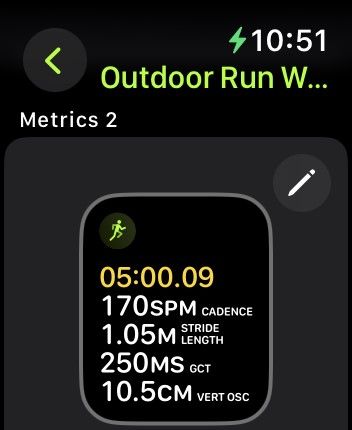
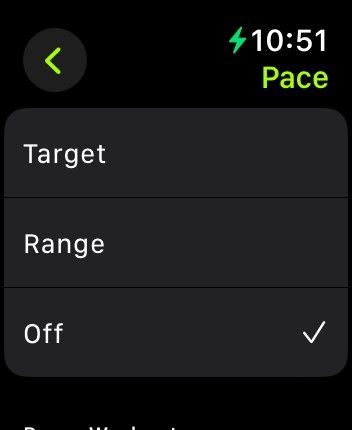
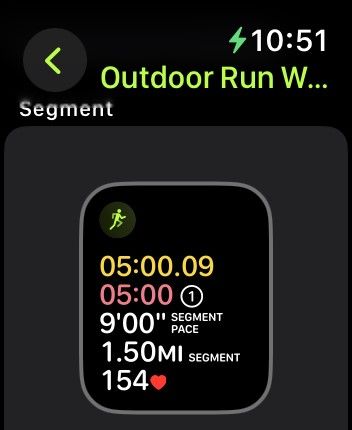
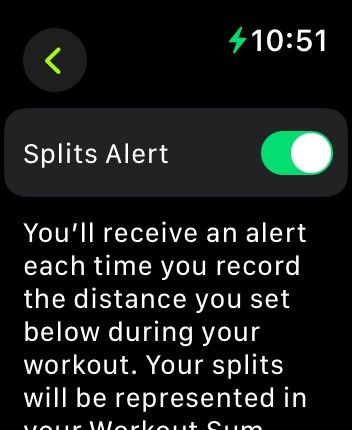 關閉
關閉
您可以靈活地確定要展示上述哪些測量值、安排它們的順序,並在測試過程中隨時修改它們的視覺呈現。
如何在 watchOS 9 及更高版本上自訂跑步鍛鍊螢幕
若要選擇身體活動期間 Apple Watch 鍛鍊畫面上顯示的數據,請遵循以下步驟:
⭐打開鍛鍊應用程式。
要存取室外跑步或室內跑步的選項,只需用手指滾動或旋轉 Apple Watch 上的數位錶冠,直到找到所需的活動。一旦找到,輕輕觸摸位於所選選項附近的相鄰的三個垂直對齊點組以啟動進一步的操作。
⭐向下捲動並點擊首選項。
⭐點擊戶外跑步運動視圖。
請點擊鍛鍊視圖預覽旁邊的鉛筆圖示以啟動編輯程式。
您可以點擊來修改各種指標的顯示,例如心率、滾動英里和平均配速。或者,您可以選擇用一種指標來取代另一種指標。
請點選「X」圖示導覽回戶外跑步運動視圖。
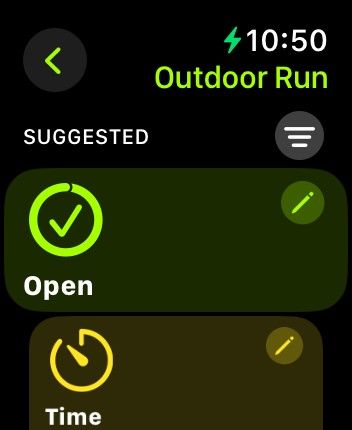
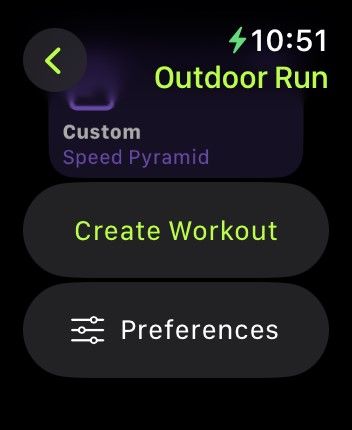
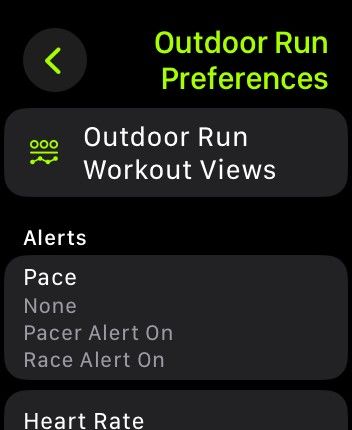
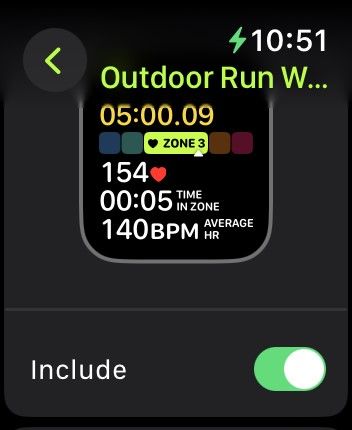 關閉
關閉
若要啟用或停用特定指標的顯示,請導覽至「鍛鍊視圖」畫面中的對應視圖,並相應地切換「包含」選項。若要重新調整顯示指標的順序,請前往「鍛鍊視圖」畫面的結尾,並透過拖曳所需的位置來利用「重新排序」功能。
除了使用首選跑步指標對跑步鍛鍊介面進行個性化之外,人們還可以根據個人願望量身定制鍛鍊的性質和目標。
您可以在 Apple Watch 上自訂的其他跑步鍛鍊設置
除了客製化 Apple Watch 上「跑步鍛鍊」顯示器的介面外,還可以根據以下標準調整各種參數來個人化您的戶外慢跑課程:
為了有效地將跑步鍛鍊納入您的健身計畫中,為每次鍛鍊確定特定的目標時間非常重要。透過設定鍛鍊目標時間,您可以更有效地追蹤您的進度並衡量整體表現的改進。這使您可以更好地了解自己的能力並努力持續改進。
此功能可讓您以英里、碼、公里或公尺為單位指定鍛鍊的目標距離。
在 Apple Watch 上調整所需的里程數和完成時間,並配置裝置以根據這些參數建立適當的慢跑節奏。
將運動納入日常生活是促進整體健康和福祉的有效手段。為了實現這一目標,許多人將跑步作為一種方便且易於接受的體育活動形式,需要最少的設備或基礎設施。然而,為了優化跑步的好處,重要的是要考慮距離、配速和頻率等各種因素。此外,透過設定與熱量消耗相關的具體目標來監控一個人的進展可以幫助追蹤實現這些目標的進展。因此,將卡路里追蹤納入跑步方案可以為運動的有效性提供有價值的見解,並促進持續改進。
利用個人化模板根據個人喜好和需求設計量身定制的跑步鍛煉,其中包括熱身、鍛煉、恢復、重複和放鬆階段。
透過 Apple Watch 個人化您的日常運動可能有助於實現您的目標並增強您在體育活動期間的整體體驗。
如何在 Apple Watch 上自訂您的跑步鍛鍊目標
要在 Apple Watch 上個人化您的鍛鍊目標,請遵守以下指南:
事實上,為了存取鍛鍊應用程式中的上述功能,必須導航到“戶外跑步”或“室內跑步”,並隨後找到位於所述名稱右側的相鄰的三個垂直對齊的標點符號。
若要存取各種基於目標的過濾器,請點擊過濾器圖標,該圖標類似於三條水平對齊的線。透過這樣做,您可以探索建議的目標、客製化的目標、個人路線和各種其他類別。或者,您可以選擇同時顯示所有可用選項。
請點選您想要個人化的目標(例如時間實例)旁邊的鉛筆圖示。
請使用對應的輸入欄位選擇所需的持續時間(以分鐘和小時為單位)來調整計時器設置,然後點擊「完成」以套用變更。
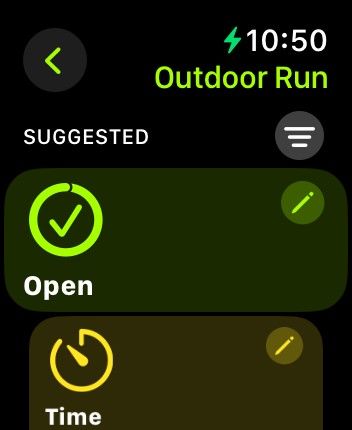
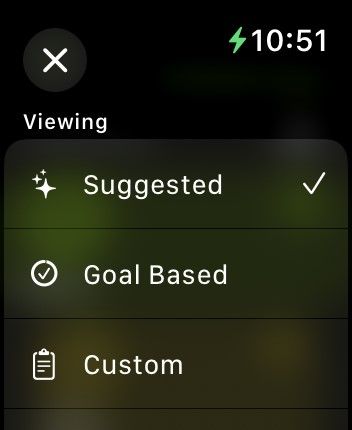
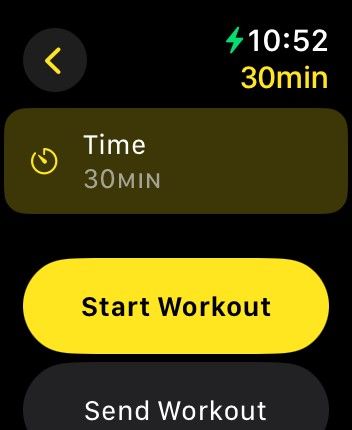
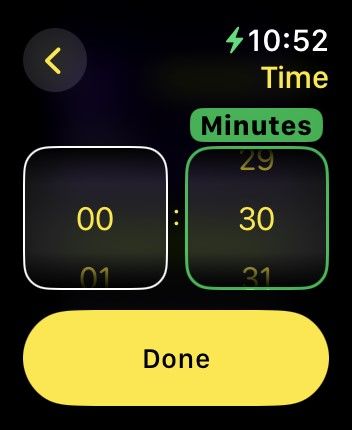 關閉
關閉
要立即開始您的鍛鍊方案,只需選擇「開始鍛鍊」即可開始。或者,您可以選擇透過點擊「傳送鍛鍊」與其他 Apple 裝置使用者分享您的鍛煉,或透過選擇「刪除鍛鍊」來刪除目前設定。遵守這些準則,您可以自訂持續時間、距離、速度和卡路里消耗偏好,或使用 Apple Watch 建立個人化的跑步程序。
如何在 Apple Watch 上建立自訂跑步鍛煉
在 watchOS 平台的最新迭代中,現在可以設定個人化的 Apple Watch 練習。強烈建議那些正在準備體育比賽或努力實現特定慢跑目標的人在 Apple Watch 上創建量身定制的跑步程序。要啟動制定個人化跑步鍛鍊的過程,請造訪鍛鍊應用程式並執行以下操作:
在鍛鍊應用程式中,透過滾動導航到“戶外跑步”或“室內跑步”,然後點擊後面的三個垂直對齊的點。
存取位於未公開位置的「建立鍛鍊」選項,該選項可能可以透過涉及導航和與介面互動的一系列操作來使用。
從卡路里計數、距離、時間、配速中進行選擇,或選擇「自訂」進一步自訂您的鍛鍊。或者,您可以選擇適合您的喜好和健身目標的客製化運動計畫。
透過點擊「自訂」來調整距離、時間或其他偏好的熱身參數。如果您想完全跳過熱身,只需點擊「跳過」。
“工作”、“恢復”或“重複”。選擇後,只需點擊所需的類別並開始為您即將進行的鍛鍊添加詳細資訊。
點擊指定字段,使用整合虛擬鍵盤為您的自訂計畫指定個人化標題,並可以在指定區域內方便地輸入該標題。
要在 Apple Watch 上儲存個人化跑步鍛煉,只需點擊「建立鍛鍊」按鈕,然後按照提示配置您所需的設定。
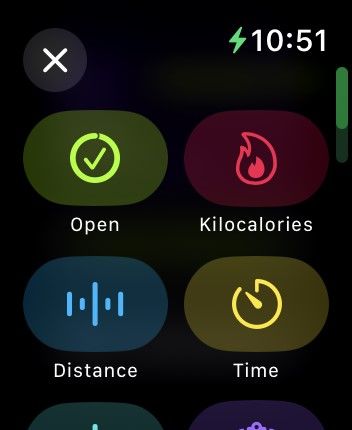
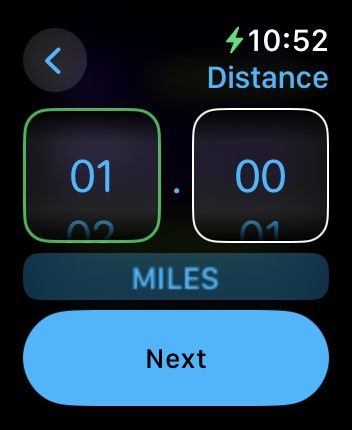
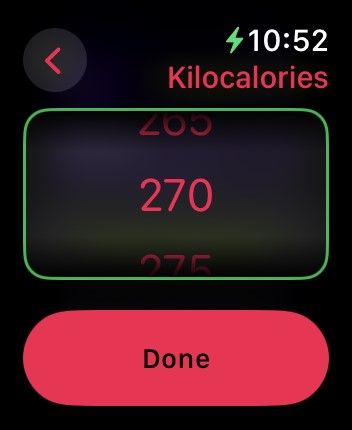
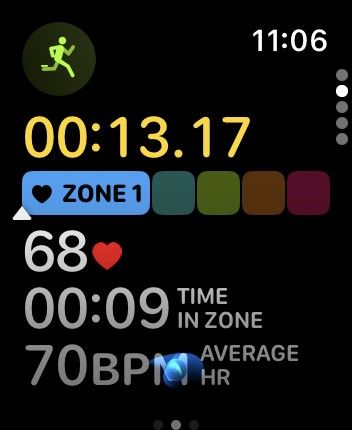 關閉
關閉
如果您有興趣開始跑步方案並需要指導,請考慮仔細閱讀無數可用的方法
超越 Garmin,Apple Watch 是您跑步所需的一切
Apple Watch 的鍛鍊應用程式提供了一系列功能,可以有效地與 Garmin 和 Polar 等知名品牌提供的功能相媲美,專門滿足狂熱跑步者的需求。透過個人化跑步鍛鍊介面並為個人訓練課程建立個人化目標,使用者可以在指導其日常鍛鍊方面獲得更大的自主權,最終加快實現其健身願望。